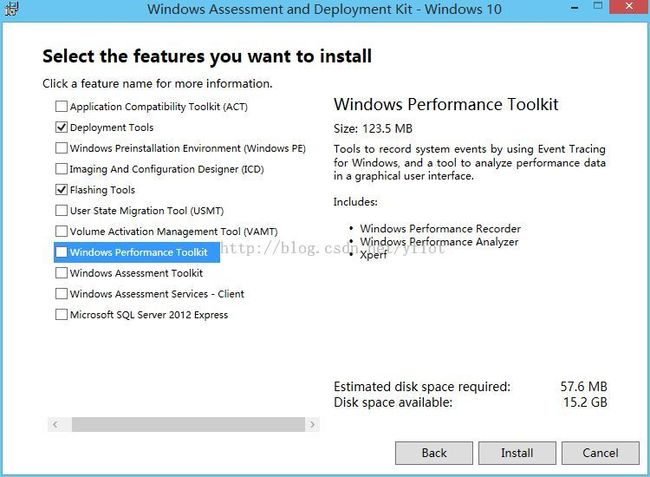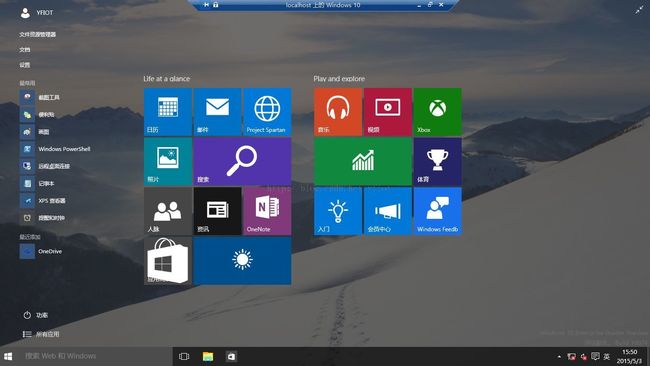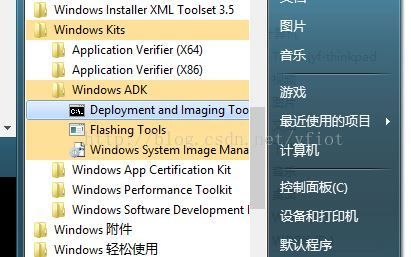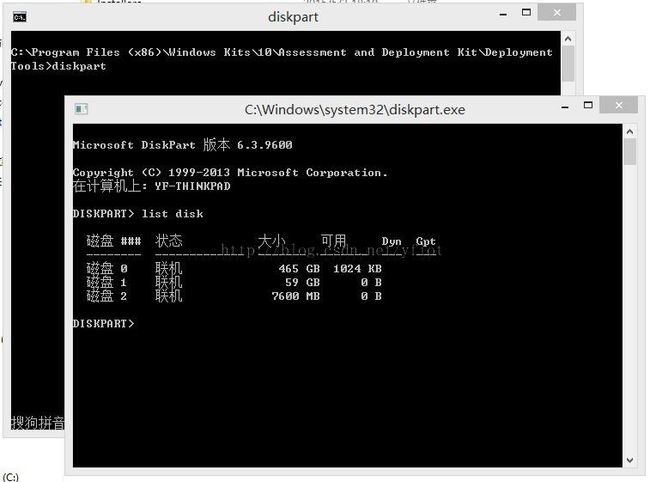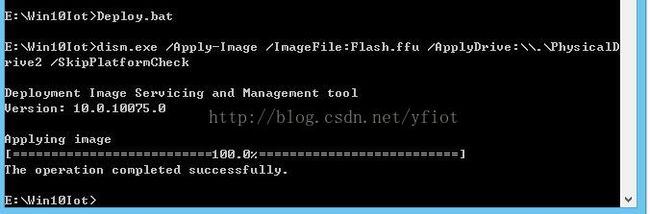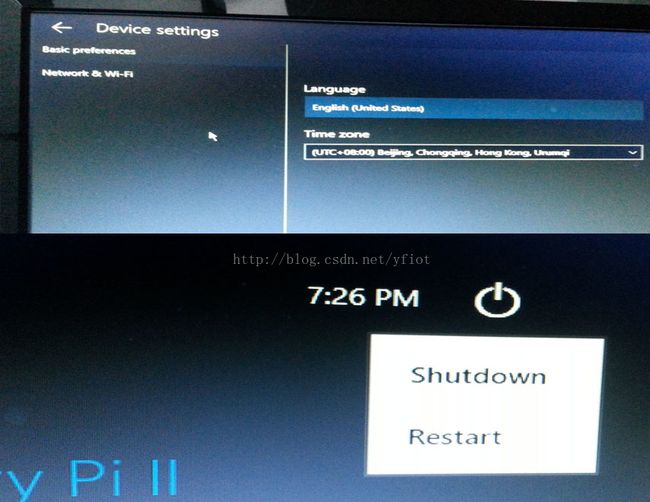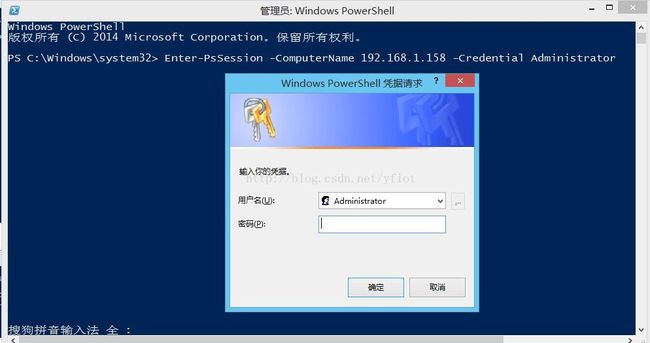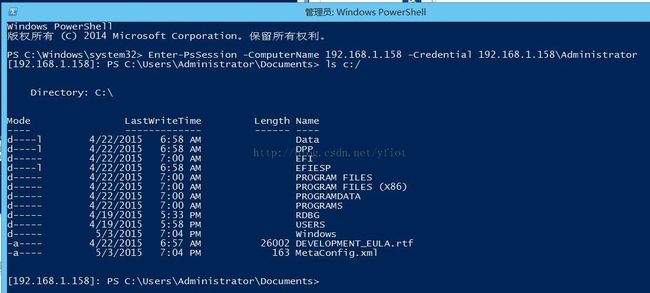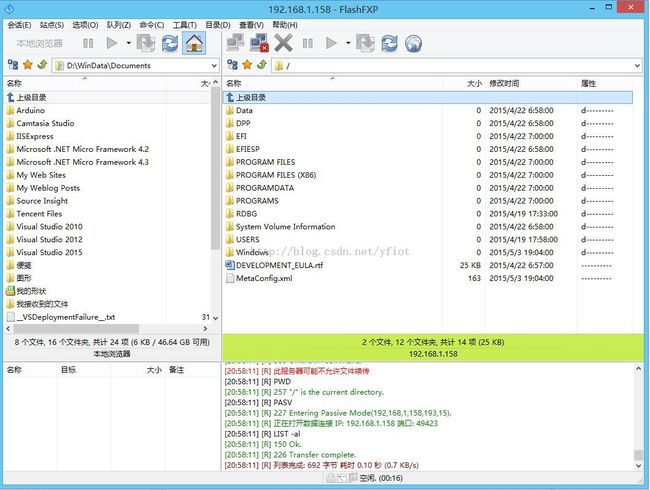【Windows 10 IoT - 1】Window 10系统安装(树莓派 Pi2)
一、硬件准备
(1)、树莓派Pi2
(2)、8G 10速Micro SD卡
(3)、LCD显示器(如果是VGA接口,需要加一个HDMI转VGA模块)
(4)、鼠标
(5)、安装Windows 10的PC(需要物理直接安装,不能虚机机方式,本篇文章不是必须)
二、软件准备
(1)、Windows 10 IoT 树莓派固件(Windows_IoT_Core_RPI2_BUILD.zip)
固件下载链接:
https://connect.microsoft.com/windowsembeddedIoT/Downloads/DownloadDetails.aspx?DownloadID=57782
(2)、Windows ADK工具(部署工具)
安装Visual Studio 2015 RC后就会有安装相关工具(不强求系统为Windows 10)
也可以单独下载安装(安装包很大,但是用到的大概50多兆)
https://go.microsoft.com/fwlink/p/?LinkId=526740
(3)、PowerShell (V4.0版本,Windows8.1系统自带)
(4)、Visual Studio 2015 RC安装(开发程序用)
三、Windows 10IoT固件烧写
安装Windows 10 IoT的过程,其实就是烧写Micro SD卡的过程。考虑到目前Windows 10 预览版并不稳定,所以我只在虚拟机中安装了Windows 10,烧写还是在Windows 8.1平台上完成。
(1)、打开Deployment and Imaging Tools Environmen命令对话框,查找SD卡磁盘序号
SD卡直接插入电脑(如果电脑支持),也可以通过USB转接口模块插入电脑。运行diskpart命令。
然后运行list disk命令,枚举当前系统的物理磁盘。
我的笔记本系统共三个,一个是固态硬盘,一个是普通磁盘,一个就是我们刚刚插入的SD卡了。我们需要记住SD卡磁盘后的序号为“2”,以供下面的命令来用。(输入Exit命令,退出当前命令对话框)
(2)、烧写Windows IoT固件
解压Windows_IoT_Core_RPI2_BUILD.zip文件,提取出一个Flash.ffu文件(802M),我们要把这文件烧写到SD卡,我写了一个批处理,来完成这个烧写过程,如下图所示:
PhysicalIDrive2(这个数字2就是我们用diskpart命令查到的),执行该命令完成后,就完成了Windows 10 IoT固件的烧写工作。
四、Windows 10IoT系统启动
插入SD卡到树莓派Pi2中,接上LCD显示器,插入网线,然后上电。如果一切正常,网友应该可以看到Windows 10的logo(最上图右上图所示)。一会黑屏后,经过相当漫长的等待(几分钟之久),最终会呈现下图(中间还会重启一次)。
支持鼠标,不过可操作的只有两个地方,一个是系统设置,一个是电源关闭或重启。如下图所示:
操作鼠标的感觉总体还算流畅,就是感觉启动系统有些太慢了,另外就是感觉系统不是太稳定,容易当机。
五、通信互联
(1)、PowerShell操作
以管理员身份运行PowerShell,输入如下命令,以启动WinRM服务,及添加树莓派为信任主机。
登录Windows 10 IoT系统,输入如下命令
用户名:Administrator 密码默认为:p@ssw0rd
登录成功后,可以输入命令查询一些信息,详情可以参见官方的PowerShell使用说明
(2)、FTP服务
系统默认支持FTP服务,可以通过FTP服务上传或下载相关文件。
用户名:Administrator 密码:p@ssw0rd,和系统登录用户和密码一样。
六、程序编写
下一篇博文将介绍Windows 10 IoT系统程序编写相关内容,敬请期待。
七、参考资料
(1)、官方部署说明
http://ms-iot.github.io/content/win10/SetupRPI.htm
(2)、PowerShell操作说明
http://ms-iot.github.io/content/win10/samples/PowerShell.htm
(3)、网友文章
http://bbs.ickey.cn/group-topic-id-48099.html